Как включить запись в вебинаре?
📌 Подготовка к записи
Перед началом мероприятия убедитесь, что:
У вас есть права организатора или администратора на данном вебинаре.
В файловом хранилище достаточно места для сохранения записи (количество свободного места можно посмотреть в разделе "Файлы" https://my.mts-link.ru/files).
🎥 Включение записи во время вебинара
Откройте нужное событие в личном кабинете и нажмите на "Перейти к вебинару". Второй вариант - переход по ссылке на мероприятие.
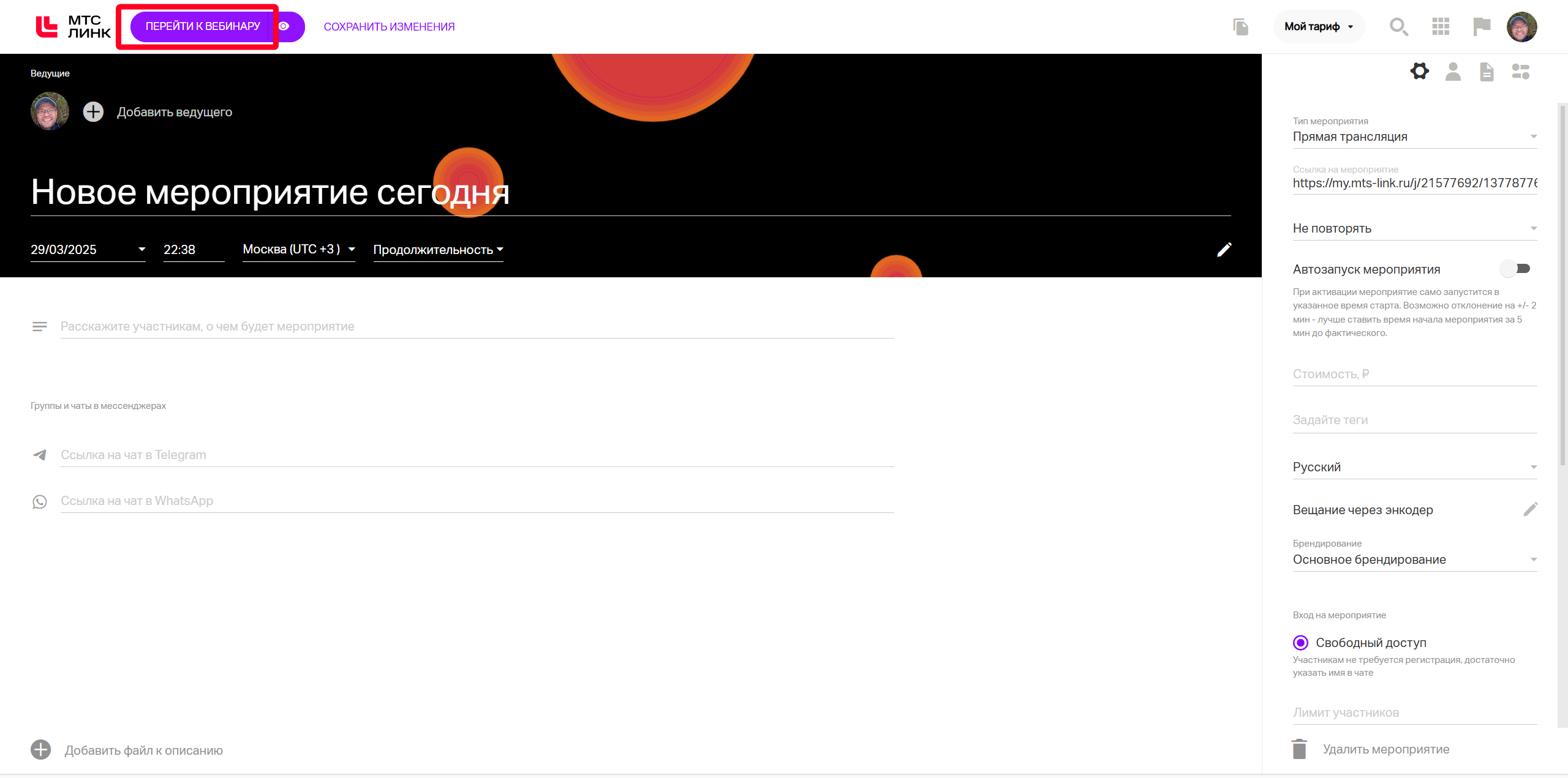
Запустите вебинар по кнопке вверху слева.
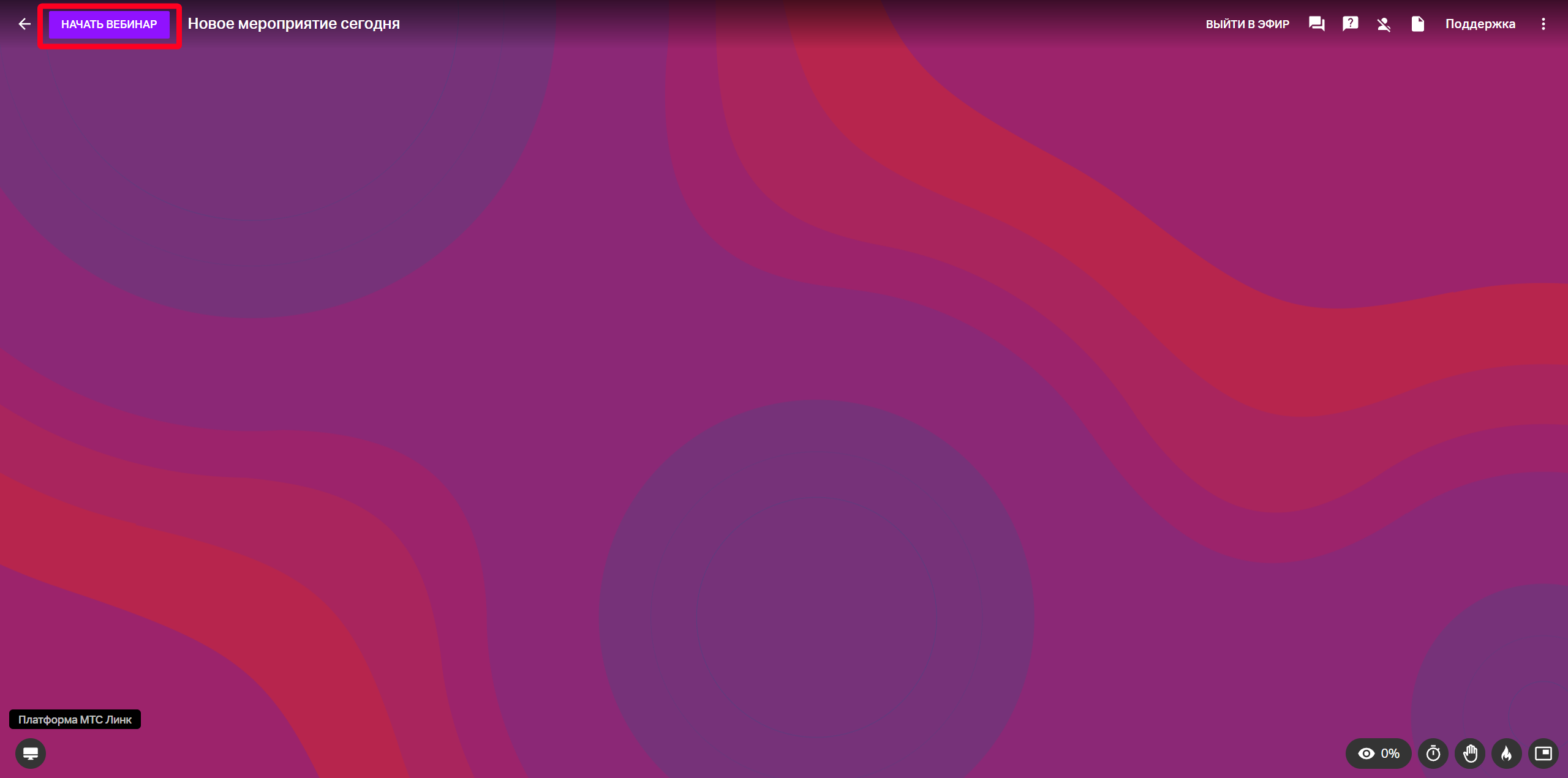
Вверху справа найдите кнопку записи – ● (круг для записи) и надпись "Начать запись".
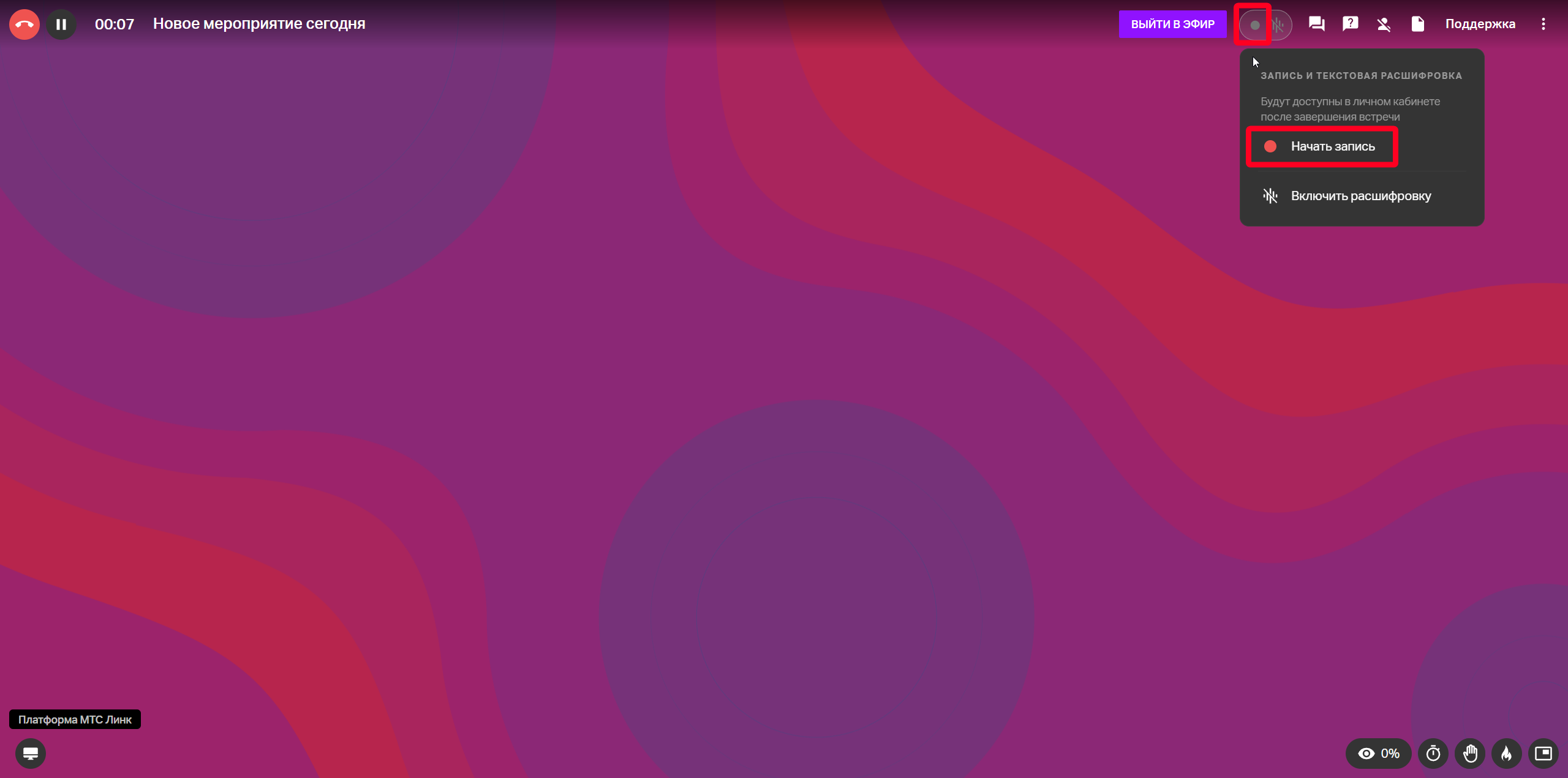
Активируйте запись – нажмите на кнопку "Начать запись", после чего система начнёт записывать эфир. Внизу слева отобразится всплывающее окно "На мероприятии включена запись".
Проверьте статус записи – будет отображаться мигающая красная точка.
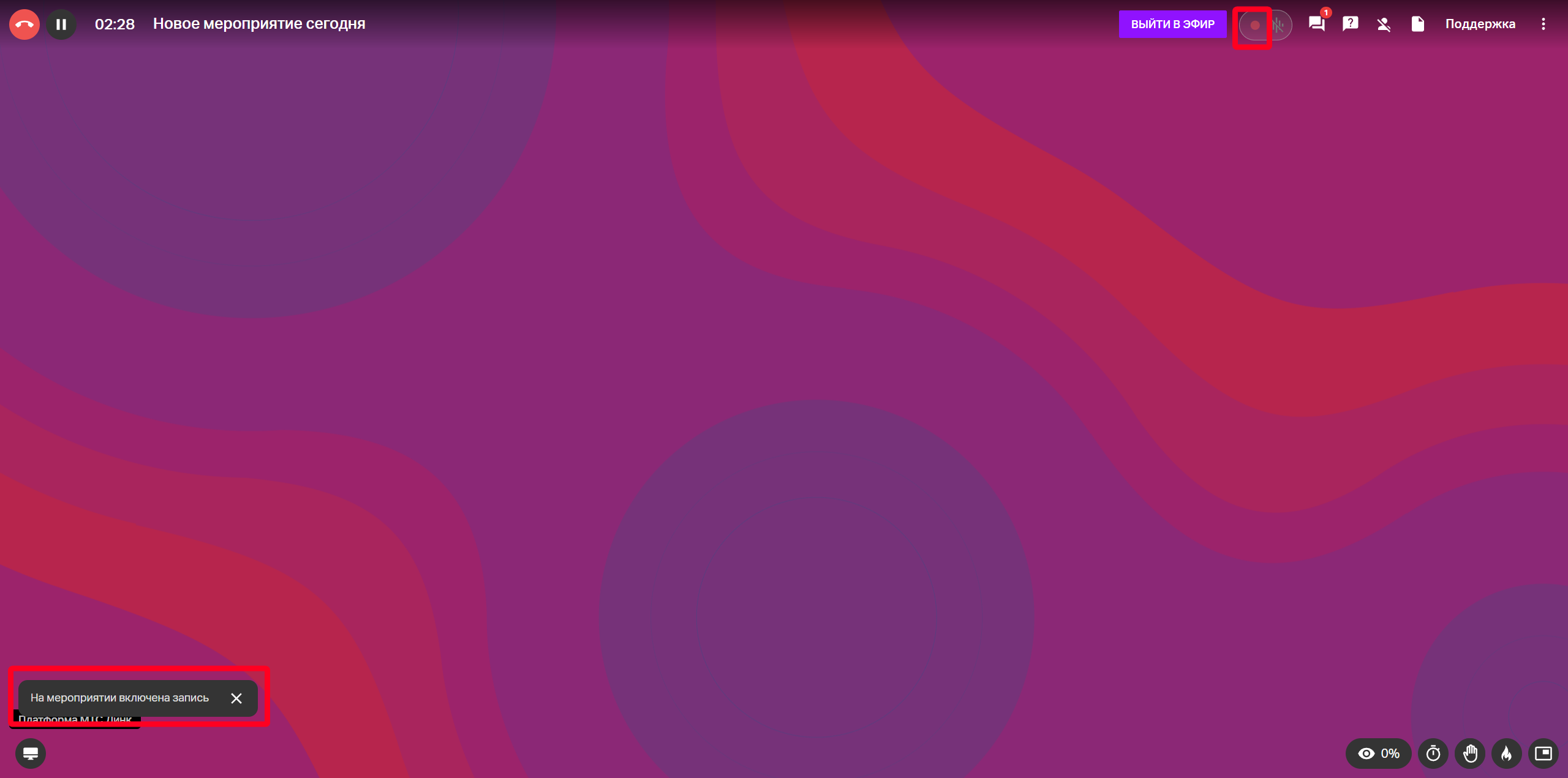
⏹️ Остановка записи и возобновление записи.
Чтобы завершить запись:
Нажмите на ту же кнопку - ● (круг для записи).
Нажмите на кнопку "Приостановить запись".
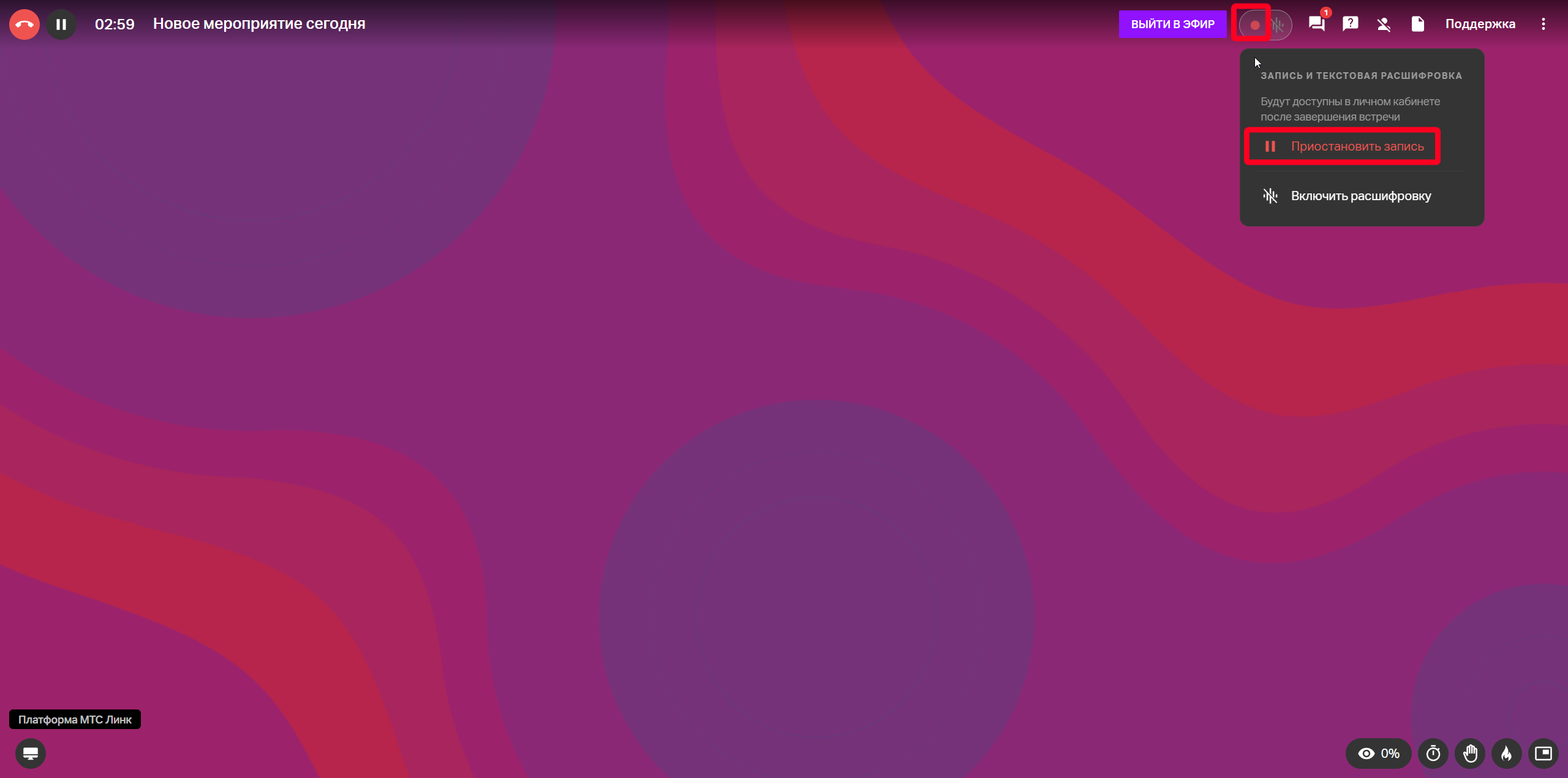 Внизу слева отобразится всплывающее окно "Запись на мероприятии приостановлена". Индикатор записи будет серым.
Внизу слева отобразится всплывающее окно "Запись на мероприятии приостановлена". Индикатор записи будет серым.Вы всегда сможете возобновить запись, нажав соответствующую кнопку.
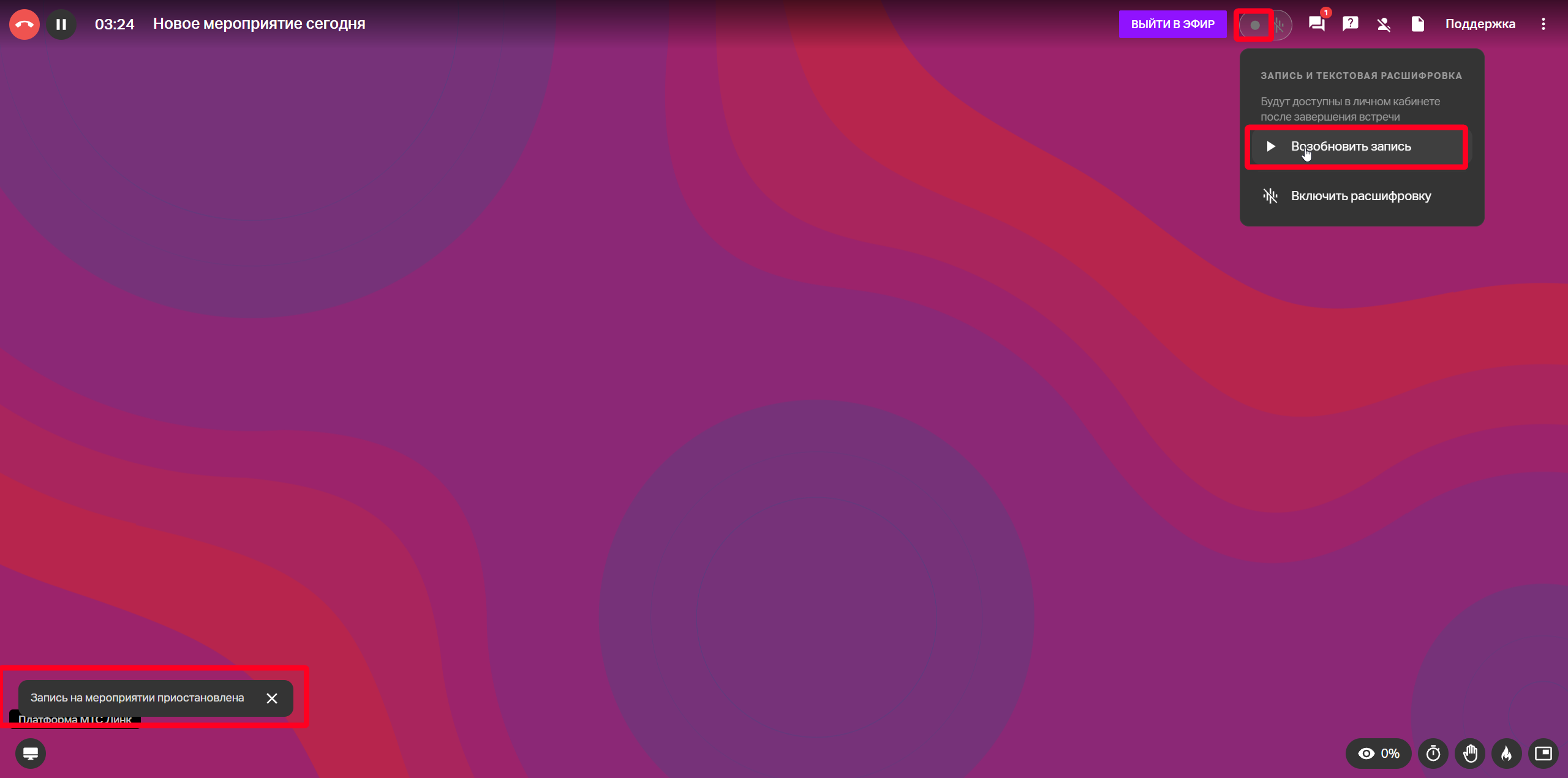 После остановки записи она автоматически сохраняется в разделе "Файлы" в папку "Записи".
После остановки записи она автоматически сохраняется в разделе "Файлы" в папку "Записи".
4. При постановке на паузу вебинара запись автоматически приостанавливается, а при снятии с паузы автоматически запускается.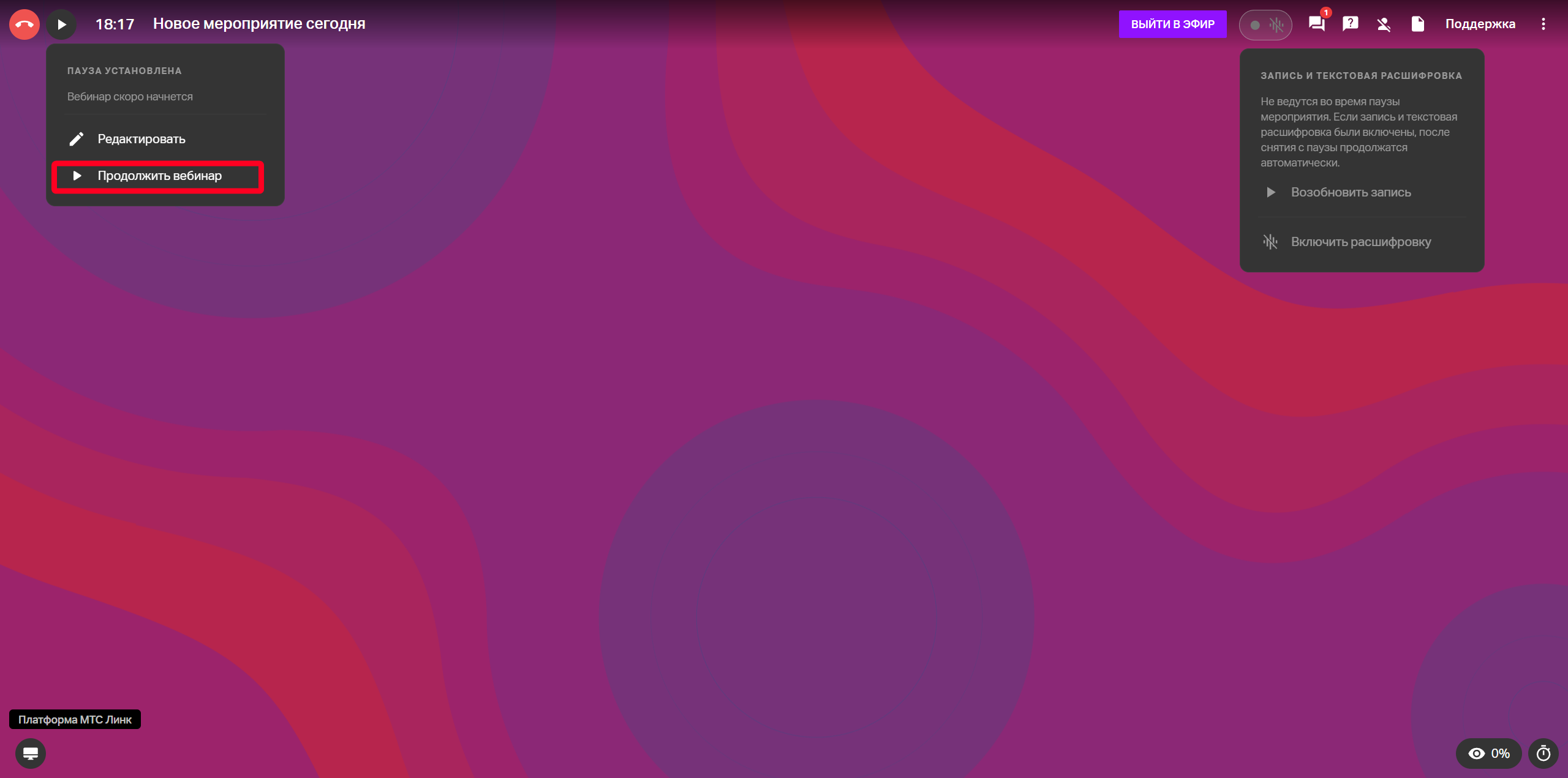
🔍 Важные нюансы
Регулировать автозапуск мероприятия можно в разделе Профиль личного кабинета соответствующей настройкой "Запускать запись при старте мероприятия". После нажать на кнопку "Сохранить" для сохранения изменений.
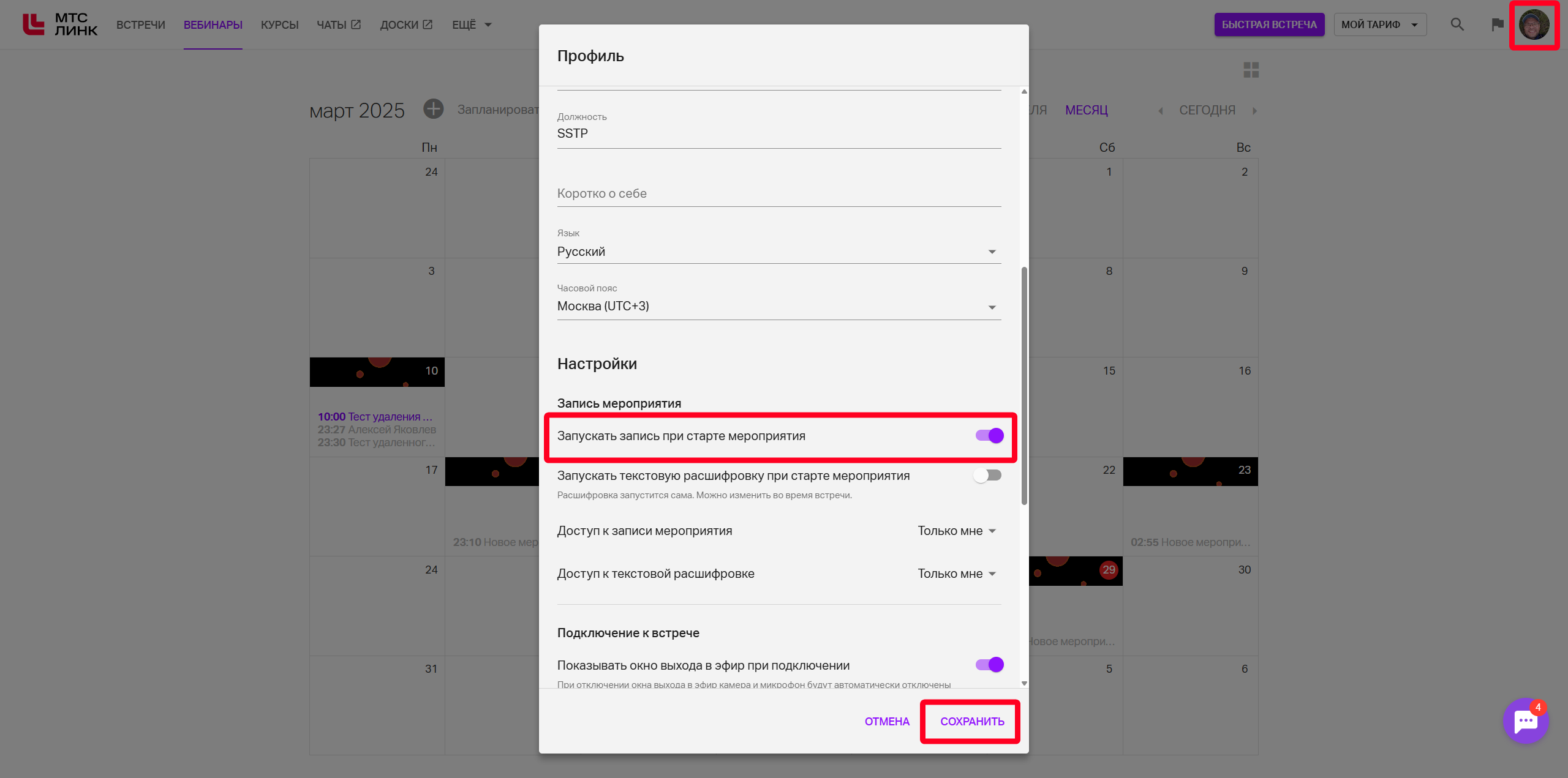 То есть при включенном тумблере встреча или вебинар будет автоматически записываться, при выключенном тумблере - запись мероприятия надо будет включать по кнопке записи.
То есть при включенном тумблере встреча или вебинар будет автоматически записываться, при выключенном тумблере - запись мероприятия надо будет включать по кнопке записи.Тумблер в профиле "Запускать запись при старте мероприятия" не применяется к постоянным встречам.
Редактирование записи – после сохранения её можно обрезать или обработать встроенными инструментами платформы. Более подробно в статье Запись вебинара.
Запись не ведется в группах. Данная возможность сейчас доступна только в формате бета-тестирования.
Чтобы записаться на бета-тест, напишите:
- в техническую поддержку
- закреплённому менеджеру.
Теперь вы знаете, как легко записать своё мероприятие в МТС Линк! 🚀
